س: كيفية إصلاح خطأ النسخ الاحتياطي لنظام Windows 0x80070422؟
لقد قمت بحفظ العديد من رسائل البريد الإلكتروني، وصور المستندات، وغيرها من البيانات المحفوظة على جهاز الكمبيوتر الخاص بي، كما في نهاية كل أسبوع، يتم تعبئة صندوق الوارد الخاص بي برسائل البريد الإلكتروني ولإنشاء نسخة احتياطية. تتضمن رسائل البريد الإلكتروني نماذج challan الخاصة بي وبطاقات القبول ومناهج الجامعة. لا يمكنني بدء خدمة النسخ الاحتياطي بسبب الخطأ 0x80070422، وهو يزعج حياتي المهنية والشخصية. ليس لدي أدنى فكرة عن كيفية التعامل مع هذا الموقف. أريد أن أعرف عن هذا الخطأ بالتفصيل حتى أتمكن من معالجته قريبًا. علاوة على ذلك، إذا كان هناك أي برنامج تابع لجهة خارجية مطلوبًا لحل المشكلة، فأنا أريد أيضًا معرفة ذلك.
عادةً ما يكون حفظ بياناتك على الكمبيوتر فكرة رائعة للأشخاص الذين يعملون على تحقيق الاستقرار في المكتب والوظيفة الأكاديمية جنبًا إلى جنب. هناك العديد من أسباب هذه المشكلة، قد يكون بعضها هجمات فيروسية، ومشاكل في الذاكرة، وأسباب عديدة أخرى. لا يمكن بدء خطأ خدمة النسخ الاحتياطي يمكن علاجه، مثل كل مشكلة أخرى، تحتوي هذه المشكلة أيضًا على قائمة بالحلول التي سيتم الكشف عنها في الدليل. الحلول ليست متعبة ولكنها صغيرة ويسهل على المستخدم فهمها. ومع ذلك، لا يزال يتعين عليك التعرف على الخطأ 0x80070422 بالتفصيل، قبل الانتقال إلى الحلول.
الجزء 1: ما هو خطأ النسخ الاحتياطي 0x80070422 في Windows؟
من المفيد لك الاطلاع على تفاصيل الخطأ قبل تطبيق أي من الحلول لخطأك. نقوم جميعًا بحفظ بياناتنا القيمة على الكمبيوتر متى أردنا الاحتفاظ بها في مكان آمن. قد تتضمن البيانات أنواعًا متعددة من ملفات البيانات. ومع ذلك، فإن غالبية المستخدمين يلعبون بأمان ويقومون بإنشاء نسخة احتياطية من بياناتهم للتأكد من أن البيانات في أيد أمينة. هناك العديد من المواقف التي قد ينتهي بك الأمر فيها إلى فقدان بياناتك. حيث أن الكمبيوتر عرضة لأشياء كثيرة. يستخدم معظم الأشخاص خدمة النسخ الاحتياطي المضمنة في Windows لنظام النسخ الاحتياطي والبيانات المهمة. ومع ذلك، في العديد من المواقف عندما يحاول الأشخاص نسخ بياناتهم الثمينة احتياطيًا، تظهر أخطاء متعددة في جهاز الكمبيوتر الخاص بك. الخطأ الأكثر شيوعًا هو عندما يتعذر بدء تشغيل خدمة النسخ الاحتياطي لـ windows، وهذا هو المكان الذي يتلقى فيه المستخدمون رسالة الخطأ "تعذر بدء النسخ الاحتياطي للتطبيق بسبب خطأ داخلي، مع رمز الخطأ 0x80070422. هذا الخطأ مزعج للغاية ويستغرق وقتًا لتذهب بعيدًا. إذا كنت تريد التخلص منه، فالتزم بالدليل أكثر قليلاً.
الجزء 2: طريقة شائعة لإصلاح خطأ النسخ الاحتياطي لنظام Windows 0x80070422؟
من المؤكد أن Windows عرضة للعديد من الأخطاء المميزة، ولكن عليك التأكد من أنك تدرس كل واحد منهم بالتفصيل. هذا بالتأكيد يساعدك في دراسة وضعك بشكل صحيح. مهما كان سبب هذا الخطأ، فلا يزال بإمكانك حل هذه المشكلة بطريقة بسيطة وسريعة مذكورة هنا. تحتاج فقط إلى تعطيل بدء تشغيل النسخ الاحتياطي للويندوز للتخلص من هذا الخطأ، يمكنك بالتأكيد اتباع الخطوات الواردة أدناه لتعطيل بدء تشغيل النسخ الاحتياطي للويندوز دون أي تردد؛
الخطوة 1: انقر فوق أيقونة "ابدأ" ثم اكتب "service.msc" في مربع البحث الموجود على شاشتك، ثم اضغط على إدخال. يمكنك أيضًا الضغط على "Windows + R" واستخدام الإدخال "Service.msc" للوصول إلى الخدمة.
الخطوة 2: الآن، تحتاج إلى البحث عن "نسخة احتياطية من Windows" في العناصر المدرجة على شاشتك. بمجرد معرفة ذلك، انقر فوقه نقرًا مزدوجًا.
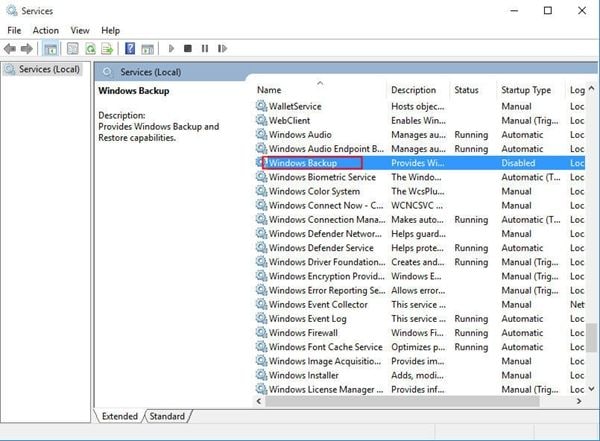
الخطوه 3: سيتم فتح نافذة جديدة تصل؛ تحتاج إلى ضبط نوع بدء التشغيل ضمن علامة التبويب العامة على تلقائي. أخيرًا، تحتاج إلى النقر فوق "موافق"
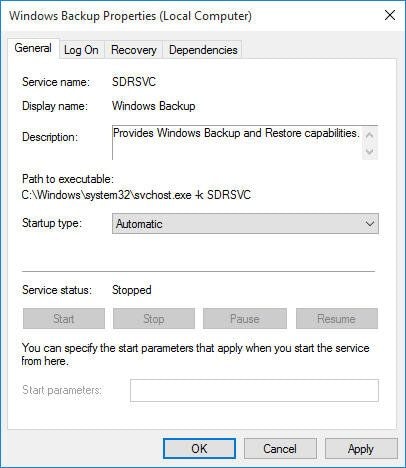
الخطوة 4: علاوة على ذلك، يُطلب منك النقر بزر الماوس الأيمن فوق النسخ الاحتياطي لنظام التشغيل windows ثم اختيار "ابدأ""
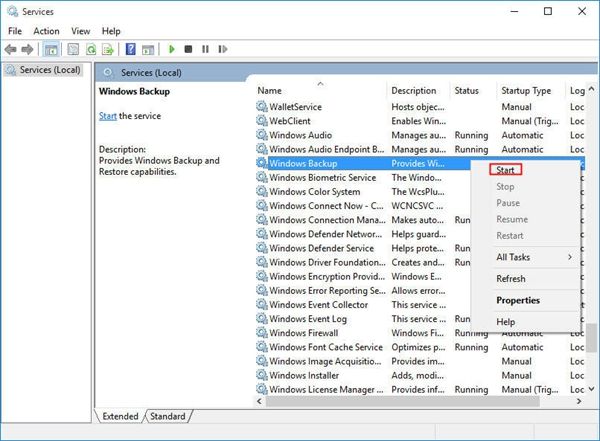
الخطوة 5: بمجرد القيام بذلك، ستتم مطالبتك بإعادة تشغيل جهاز الكمبيوتر الخاص بك. ثم افتح "النسخ الاحتياطي والاستعادة" وبعد ذلك يمكنك تحديد القسم الذي تريد نسخه احتياطيًا وأيضًا موقع وجهة النسخ الاحتياطي.
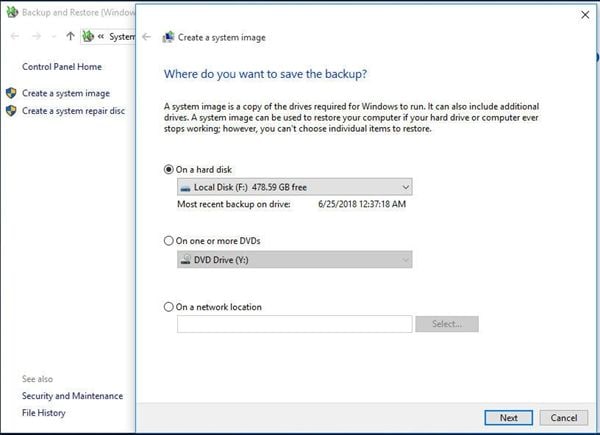
الخطوة 6: بعد اتباع الخطوات المذكورة أعلاه بشكل صحيح، قد تستغرق العملية بعض الوقت.
الجزء 3: كيفية إصلاح خطأ النسخ الاحتياطي لنظام Windows 0x80070422 مع البرنامج؟
يمنحك Windows بالتأكيد العديد من الأدوات التي يجب أن تعتز بها، ولكن هناك دائمًا بعض العواقب التي يجب عليك مواجهتها بعد استخدامها. ومع ذلك، يمكنك حلها باستخدام أي أداة مدمجة. يتم استخدام بدء تشغيل النسخ الاحتياطي للويندوز من قبل غالبية السكان، لكنه لا يزال يفتقر إلى بعض الميزات المتقدمة. لتجنب أي أخطاء مثل خطأ النسخ الاحتياطي لـ Windows 0x80070422، يمكنك استخدام برنامج تابع لجهة خارجية للحصول على نتائج مفيدة. ومع ذلك، تحتاج إلى التأكد من اختيار أفضل برنامج لعملك وإلا فقد يضيع وقتك. علاوة على ذلك، فإن أفضل برنامج نسخ احتياطي في السوق هو AOMEI Backupper
AOMEI Backupper
AOMEI Backupper هو البرنامج الأكثر تنوعًا المتاح في السوق. يحتوي أيضًا على جميع ميزات الإصدار القياسي، ويوفر نسخًا احتياطيًا كاملًا وموثوقًا للكمبيوتر واستراتيجيات الاستعادة لأي إصدار من إصدارات Windows. يتوفر استنساخ النظام ونظام النسخ الاحتياطي والنسخ الاحتياطي للقرص الديناميكي واستعادة الأجهزة المتشابهة ودمج الصور وما إلى ذلك والعديد من الميزات المتنوعة والمفيدة الأخرى المتاحة. ليس فقط النسخ الاحتياطي، ولكن البرنامج يسمح لك بمزامنة محرك أقراص USB تلقائيًا عند الاتصال بمزامنة الملفات. البرنامج متوافق مع كل أنظمة التشغيل تقريبًا. هناك عدد كبير من الوظائف التي يحتوي عليها هذا البرنامج. يمكنك إجراء نسخ احتياطي تزايدي أو تفاضلي للمهمة المجدولة، ويسمح لك هذا البرنامج بتعيين جداول النسخ الاحتياطي كل ساعة أو يوميًا أو أسبوعيًا أو شهريًا. يمكنك استخدام هذا البرنامج للتخلص من العديد من الأخطاء وأحدها خطأ النسخ الاحتياطي للويندوز 0x80070422؛
الخطوة 1: تتمثل الخطوة 1 في تنزيل برنامج AOMEI Bacckupper المذهل وتثبيته على جهاز الكمبيوتر الخاص بك. بعد ذلك قم بتشغيل البرنامج وافتح النافذة الرئيسية. في النافذة الرئيسية، تحتاج إلى تحديد خيار "النسخ الاحتياطي" ثم "النسخ الاحتياطي للنظام". بعد ذلك، اختر "Disk backup" أو "File backup"، فهذا يعتمد على متطلباتك. يمنحك AOMEI Bacupper عددًا كبيرًا من الخيارات، يمكنك اختيار أي منها وفقًا لموقفك.

الخطوة 2: علاوة على ذلك، اختر خيار تحديد ملف / مجلد لاختيار الملفات أو القرص الذي تريد نسخه احتياطيًا.

الخطوه 3: يمكنك اختيار خيار الجدولة لإجراء نسخ احتياطي للملفات تلقائيًا.
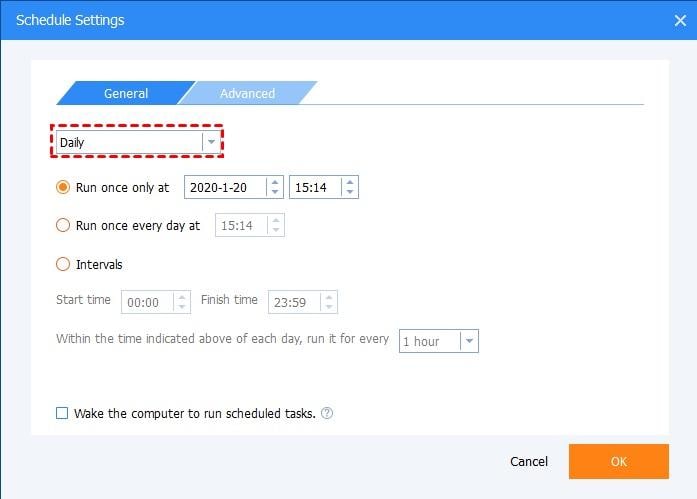
الخطوة 4: عند الانتهاء من جميع الخطوات المذكورة أعلاه، يمكنك اختيار خيار "بدء النسخ الاحتياطي" لبدء العملية.
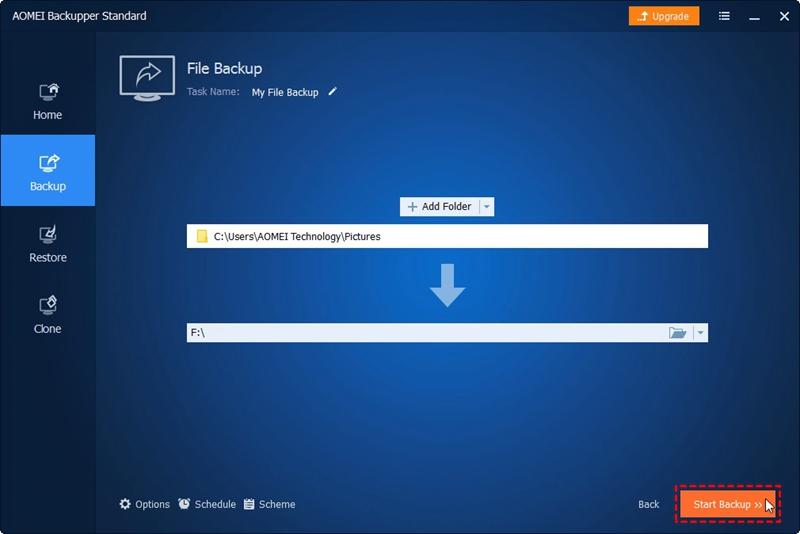
الاستنتاج
من المفهوم تمامًا أن الكمبيوتر يقدم فائدة كبيرة للمستخدمين في جميع أنحاء العالم. تتعرض أجهزة الكمبيوتر لمشاكل مختلفة بعد وقت معين. لا يوجد شيء للتأكيد عليه، كل مشكلة تأتي مع حل. أولاً، تأكد من عمل نسخة احتياطية من بياناتك إذا كنت تطبق أي طريقة على محرك الأقراص الثابتة. يمكن أن تؤدي تجربة الأساليب دون معرفة الظروف إلى المزيد من المشاكل. ومع ذلك، في هذا الدليل، كل الطرق قادرة على إخراجك من هذه المعضلة. ومع ذلك، فإن أفضل برنامج لحل خطأ النسخ الاحتياطي لـ Windows 0x80070422 هو AOMEI Backupper.

Khalid Abdullahi
contributor Editor
Generally rated4.5(105participated)